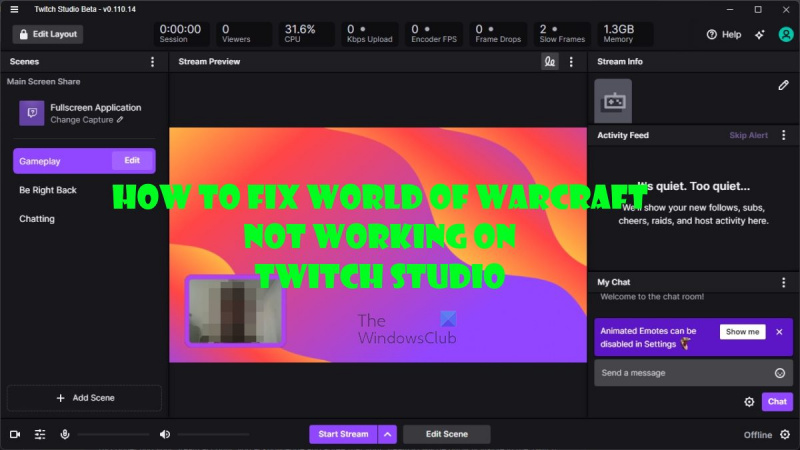Jos olet IT-asiantuntija ja etsit korjausta 'Twitch Studio ei tallenna peliä' -virheeseen, olet tullut oikeaan paikkaan. Tässä artikkelissa näytämme, kuinka voit korjata tämän virheen, jotta voit palata suosikkipeliesi suoratoistoon. Katsotaanpa ensin, mikä tämän virheen aiheuttaa. Twitch Studio käyttää Game Capture -nimistä tekniikkaa pelin tallentamiseen. Tämä tekniikka ei ole täydellinen, ja joskus se voi aiheuttaa ongelmia tallennuksen kanssa. Voit korjata tämän virheen muutaman asian avulla. Yritä ensin käynnistää tietokoneesi uudelleen. Tämä korjaa usein kaikki Game Capturen ongelmat. Jos tämä ei auta, yritä asentaa Twitch Studio uudelleen. Tämä yleensä korjaa kaikki ohjelmisto-ongelmat, jotka voivat aiheuttaa virheen. Jos sinulla on edelleen ongelmia, voit kokeilla toista tallennusohjelmistoa. OBS Studio on suosittu vaihtoehto Twitch Studiolle. Se on ilmainen ladata ja käyttää, ja se on paljon luotettavampi kuin Twitch Studion Game Capture -tekniikka. Toivomme, että tämä artikkeli on auttanut sinua korjaamaan 'Twitch Studio ei tallenna peliä' -virheen. Jos sinulla on muita kysymyksiä tai ongelmia, ota rohkeasti yhteyttä meihin. Autamme aina mielellämme!
Useat käyttäjät valittavat Twitch Studio ei kuvaa heidän pelejään . Tämä on epäilemättä ongelma tavallisille streamaajille, jotka haluavat muodostaa yhteyden ja suoratoistaa pelejään ilman vaivaa. Voimme kertoa, että käyttäjillä ei ole aavistustakaan, miksi näin tapahtuu, mutta se ei johdu siitä, että yritämme auttaa.
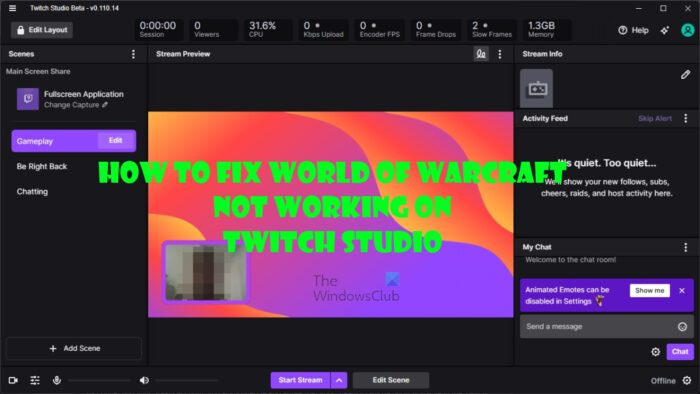
Nyt, jos olet niiden harvojen tai monien ihmisten joukossa, joilla on ongelmia Twitch Studio -sovelluksen kanssa, aiomme selittää, kuinka tämä ongelma korjataan World of Warcraft Esimerkiksi koska olemme tulleet tietoisiksi siitä, että ihmisillä on todennäköisemmin ongelmia tämän pelin suoratoistossa kuin ei.
Päätimme tuoda esiin useita mahdollisia ratkaisuja, koska ongelma voidaan tuoda esiin eri syistä. Ja tämä on tärkein syy siihen, miksi tämä virhe on niin monimutkainen, että emme voi määrittää ongelmaa.
Korjattu ongelma, jossa Twitch Studio ei kaapannut peliä.
Jos Twitch Studio ei tallenna ääntä tai videota pelistä, tässä on muutamia ratkaisuja, jotka auttavat sinua korjaamaan ongelman:
Windows 10 deaktivoitu laitteiston vaihdon jälkeen
- Kirjaudu ulos ja kirjaudu sisään Twitchiin
- Avaa Twitch Studio -sovellus järjestelmänvalvojana.
- Asenna Twitch Studio -sovellus uudelleen.
- Lisää World of Warcraft Twitch Studio -sovellukseen.
- Poista AddonGameInstance.json-tiedosto Twitch Studiosta.
1] Kirjaudu ulos ja kirjaudu sisään Twitchiin
Kirjautuminen ulos ja Twitch-tilillesi voi ratkaista ongelman World of Warcraft -lisäosalla. Voit tehdä tämän noudattamalla alla olevia tietoja.
- Ensin sinun on kirjauduttava ulos Twitchistä.
- Napsauta sieltä Kirjaudu sisään -painiketta.
- Anna viralliset tunnistetietosi, jotka ovat käyttäjänimesi ja salasanasi.
- Kun olet valmis, napsauta Tulla sisään näppäintä tai paina näppäintä Kirjaudu sisään alla olevaa painiketta suorittaaksesi tehtävän loppuun.
- Tarkista, toimiiko World of Warcraft -lisäosa oikein.
2] Avaa Twitch Studio -sovellus järjestelmänvalvojana.
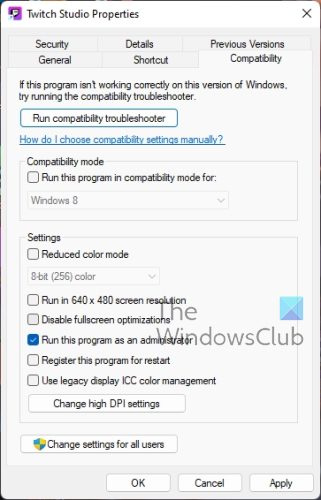
Jos yllä oleva ei auttanut, suosittelemme seuraavaksi Twitch Studio -sovelluksen käyttämistä järjestelmänvalvojana. Tämä voidaan saavuttaa melko helposti, joten puhutaanpa siitä.
- Napsauta hiiren kakkospainikkeella Twitch Studio -sovelluksen pikakuvaketta.
- Valitse Ominaisuudet vaihtoehto kontekstivalikosta.
- Sieltä sinun on valittava Yhteensopivuus -välilehti
- Valitse seuraavaksi valintaruutu, jossa lukee: juosta tämän ohjelman järjestelmänvalvojana.
- Klikkaus Käytä , Sitten HIENO .
- Käynnistä lopuksi Twitch Studio -sovellus nähdäksesi mikä on parempi.
Vaihtoehtoisesti voit napsauttaa hiiren kakkospainikkeella Twitch Studion pikakuvaketta ja valita sitten juosta järjestelmänvalvojana.
sudoku Windows 10: lle
3] Asenna Twitch Studio -sovellus uudelleen.
Windows 11
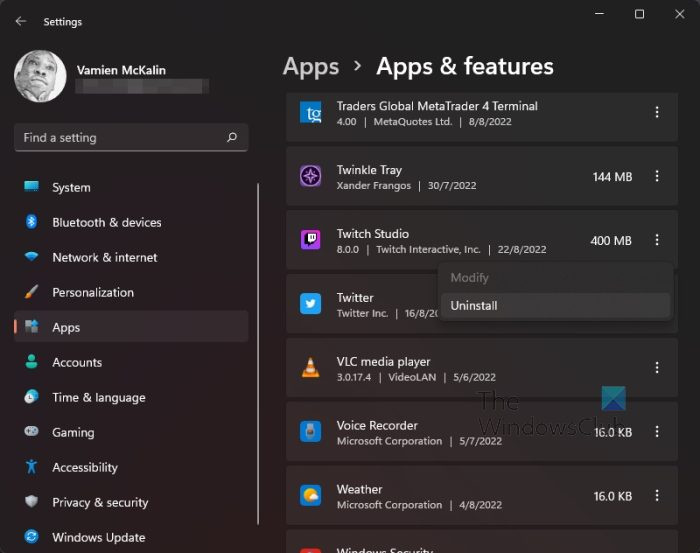
Jos sinulla on edelleen ongelmia, seuraava looginen vaihe on asentaa Twitch Studio uudelleen. Keskustellaan siitä, miten se tehdään mahdollisimman lyhyessä ajassa.
- klikkaus Windows-näppäin + I avata asetukset sovellus.
- Lehdistö Ohjelmat vasemman paneelin kautta.
- Seuraava askel on valita Sovellukset ja ominaisuudet .
- Vieritä alas, kunnes löydät Twitch Studion.
- Lehdistö kolmen pisteen painike sovelluksen nimen vieressä.
- Napsauta avattavasta valikosta Poistaa .
- Käynnistä Windows 11 -tietokoneesi uudelleen.
Lopuksi käy virkailijalla Twitchin lataussivu ja lataa ja asenna sieltä Twitch Studio -sovellus.
Windows 10
Niille, jotka käyttävät Windows 10 -käyttöjärjestelmää, meidän on sanottava, että vaiheet ovat hyvin samankaltaisia kuin Windows 11:ssä.
sammuta Facebook-viesti ponnahdusikkuna
- klikkaus Windows-näppäin + I sytyttää asetukset sovellus.
- Napsauta päävalikossa Ohjelmat .
- Valitse sen jälkeen Sovellukset ja ominaisuudet .
- Kun olet päässyt näin pitkälle, etsi Twitch Studio -sovellus.
- Napsauta sovellusta ja valitse sitten Poistaa .
- Käynnistä Windows 10 -tietokoneesi uudelleen.
Lopuksi lataa ja asenna Twitch Studio -sovellus virallisen kautta Twitchin lataussivu .
4] Lisää World of Warcraft Twitch Studio -sovellukseen.
Nyt, kun olet asentanut Twitch Studion uudelleen, sinun on lisättävä World of Warcraft uudelleen.
- Avaa Twitch Studio -sovellus.
- Mene asetukset ja valitse sitten Muoti -välilehti
- Lehdistö World of Warcraft heti.
- Napsauta sieltä vaihde lisäosien hallinta -osion kautta.
- Lehdistö Lisää peli .
- Etsi World of Warcraft -kansio lisäosia varten.
- Valitse ne ja lisäosien luettelo tulee heti näkyviin.
5] Poista AddonGameInstance.json-tiedosto Twitch Studiosta.
Ihmiset, jotka ovat päivittäneet Twitch Studio -sovelluksen versionsa, saattavat huomata, etteivät he enää näe lisäosiaan. Uskomme, että tämä ratkaisu voi auttaa tällaisessa tilanteessa.
- Avaa Twitch Studio -sovellus.
- Sieltä sinun on napsautettava valikkopainiketta.
- Seuraavaksi sinun on valittava auta , Sitten Voi Twitch .
- From Voi Twitch -osiossa, ihmiset näkevät Asiakaskansio .
- Napsauta sitä avataksesi tiedostoluettelon.
- Etsi kansio, joka tunnetaan nimellä pelitapauksia .
- Avaa kansio.
- Lopuksi etsi ja poista AddonGameInstance.json .
Nyt voit käynnistää sovelluksen uudelleen ja tarkistaa, onko ongelma poistunut.
poista fontit Windows 10
Lukea : Parhaat selainpelit, joita voit pelata Twitchissä juuri nyt
Twitch Studio vain PC:lle?
Kirjoitushetkellä Twitch Studio -sovellus oli saatavilla vain Windows-tietokoneille. Mutta asiat voivat muuttua tulevaisuudessa, koska yritys on vihjannut aiemmin, että alustojen välinen tuki saattaa saapua lähitulevaisuudessa tai kaukaisessa tulevaisuudessa.
Pitäisikö minun käyttää Twitch Studiota?
Joidenkin striimaajien mukaan Twitch Studio -sovelluksella ei ole ainutlaatuisia ominaisuuksia, joten striimaajat voivat halutessaan jatkaa muiden sovellusten käyttöä ilman, että heidän tarvitsee ladata Twitch Studiota. Niille, jotka eivät ole varmoja mitä käyttää, voimmeko suositella OBS:n kokeilemista? Tämä on erittäin hyvä.
Kumpi on parempi StreamLabs tai Twitch Studio?
Streamlabs on voittaja täällä, mutta jos olet streamaaja, joka haluaa yksinkertaisen ohjelman, jota on helppo käyttää ilman liikaa monimutkaisuutta, kokeile Twitch Studiota. Jos et kuitenkaan suoratoista pelkästään Twitchissä, voit oppia käyttämään Streamlabsia mahdollisimman pian.
Voidaanko Twitch Studiota käyttää OBS:n kanssa?
Twitchin ihmisten mukaan se on mahdollista. Avaa vain OBS Studio pelitietokoneellasi ja valitse sitten Työkalut > NDI-lähtöasetukset. Napsauta sen jälkeen 'Pääpinta' ja anna päänastalle nimi. Tämä nimi näkyy Twitch Studion näytön jakamisosiossa. Varmista lopuksi, että pelitietokoneesi näyttö on kaapattu OBS:llä, ja siinä kaikki.